我们在使用Blender在建模过程中,贴图扭曲变形功能,可以帮助我们更轻松地创建具有复杂曲面的模型,那么Blender贴图扭曲变形怎么做?下面就一起来看看吧。
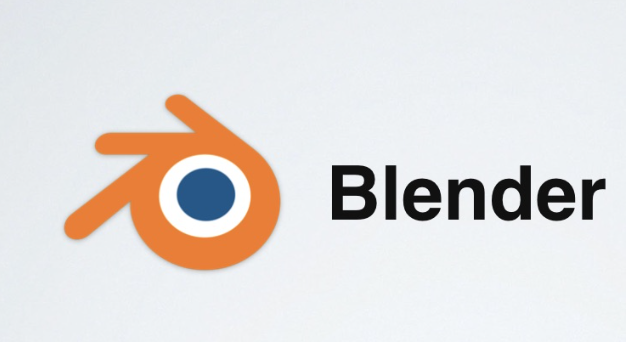
贴图扭曲变形操作步骤分享
1,我们先打开blender选择【cycles渲染】。
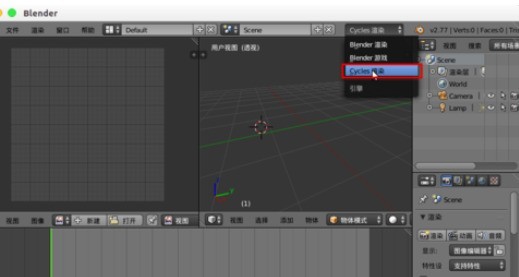
2,然后我们创建一个平面,并在uv编辑窗口打开贴图图片,并且在节点编辑窗口新建一个材质。

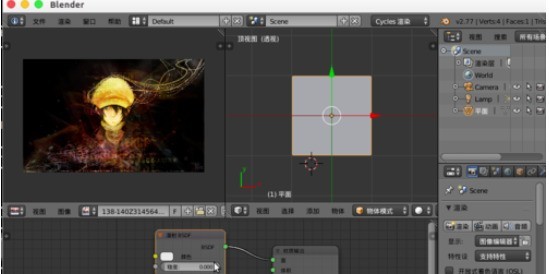
3,若是新建一个【图像纹理】节点什么也不做,先进入【编辑模式】,按【U】键选择【展开】平面模型的UV,这样就会把整个图片区域作为这个UV展开面,然后在【图像纹理】选择图片,shift+z渲染预览,我们发现这个贴图的宽度是被压缩的,很不自然。

4,这可情况我们可以在【纹理贴图】节点,【先加载贴图】。
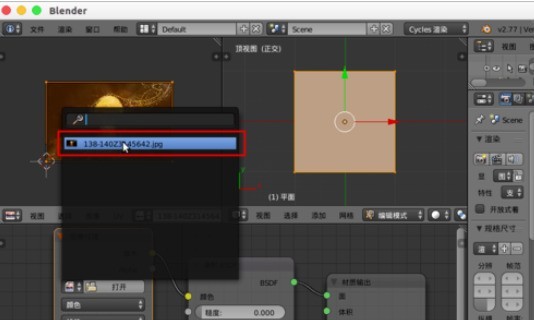
5,接着我们进入编辑模式展开UV,我们发现这次展开的UV就是一个跟模型比例相同的了,渲染后也自然了好多。

6,或者我们也可以选择这个平面,在【对应视图】的情况下,通过【块面投影】的方式展开UV,就可以得到相同比例的UV展开面了。
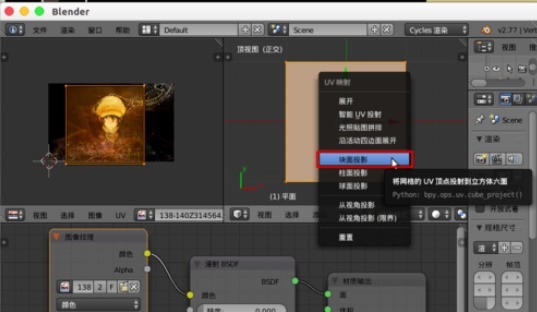
文明上网,理性发言,共同做网络文明传播者